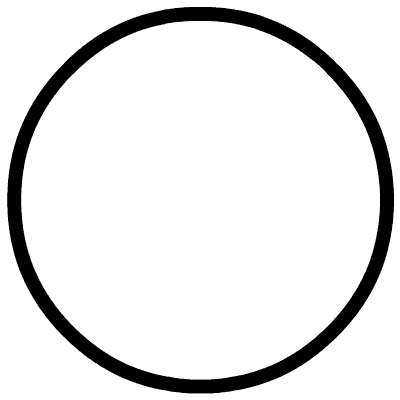
41【假如想將EXCEL表格轉成CAD咋辦呀】
此方法我試了,還將就吧,希望能有高人提供更方便快捷的方法
AutoCAD表格製作
AutoCAD儘管有強大的圖形功能,但表格處理功能相對較弱,而在實際工作中,往往需要在AutoCAD中製作各種表格,如工程數量表等,怎樣高效製作表格,是一個很實用的問題。
在AutoCAD環境下用手工畫線方法繪製表格,然後,再在表格中填寫文字,不但效率低下,而且,很難精確控製文字的書寫位置,文字排版也很成問題。儘管AutoCAD支持對象鏈接與嵌入,能夠插入Word或Excel表格,但是一方面修改起來不是很方便,一點小小的修改就得進入Word或Excel,修改完成後,又得退回到AutoCAD,另一方面,一些特殊符號如一級鋼筋符號以及二級鋼筋符號等,在Word或Excel中很難輸入,那麼有沒有兩全其美的方法呢,經過探索,能夠這樣較好解決:先在Excel中製完表格,複製到剪貼板,然後再在AutoCAD環境下選擇編輯菜單中的選擇性粘巾,選擇作為。 。 。 ,確定以後,表格即轉化成AutoCAD實體,用explode炸開,即能夠編輯其中的線條及方字,非常方便。
42【提高繪圖效率的途徑和技法】
有的人往往會問這樣的問題,怎樣提高畫圖的速度
< span >除了一些命令我們需要掌握之外,還要遵循一定的作圖原則:
1.作圖步驟:設置圖幅→設置單位及精度→建立若干圖層→設置對像樣式→開始繪圖。
2.繪圖始終使用1:1比例。為改變圖樣的大小,可在打印時於圖紙空間內設置不同的打印比例。
3.為不同類型的圖元對象設置不同的圖層、顏色及線寬,而圖元對象的顏色、線型及線寬都應由圖層控制(BYLAYER)。
4.需精確繪圖時,可使用柵格捕捉功能,並將柵格捕捉間距設為適當的數值。
5.不要將圖框和圖形繪在同一幅圖中,應在佈局(LAYOUT)中將圖框按塊插入,然後打印出圖。
6.對於有名對象,如視圖、圖層、圖塊、線型、文字樣式、打印樣式等,命名時不僅要簡明,而且要遵循一定的規律,以便於查找和使用。
7.將一些常用設置,如圖層、標註樣式、文字樣式、柵格捕捉等內容設置在一圖形模板文件中(即另存為*.DWF文件),以後繪製新圖時,可在創建新圖形嚮導中單擊'使用模板'來打開它,並開始繪圖。
二、選用合適的命令
用戶能夠駕馭AutoCAD,是通過向它發出一系列的命令實現的。 AutoCAD接到命令後,會立即執行該命令並完成其相應的功能。在具體操作過程中,儘管可有多種途徑能夠達到同樣的目的,但假如命令選用得當,則會明顯減少操作步驟,提高繪圖效率。下面僅列舉了幾個較典型的案例。
1.生成直線或線段
(1)在AutoCAD中,使用LINE、XLINE、RAY、PLINE、MLINE命令均可生成直線或線段,但唯有LINE命令使用的頻率最高,也最為靈活。
(2)為保證物體三視圖之間'長對正、寬相等、高平齊'的對應關係,應選用XLINE和RAY命令繪出若干條輔助線,然後再用TRIM剪截掉多餘的部分。
(3)欲快速生成一條封閉的填充邊界,或想構造一個面域,則應選用PLINE命令。用PLINE生成的線段可用PEDIT命令進行編輯。
(4)當一次生成多條彼此平行的線段,且各條線段也許使用不同的顏色和線型時,可選擇MLINE命令。
2.註釋文本
(1)在使用文本註釋時,假如註釋中的文字具有同樣的格式,註釋又很短,則選用TEXT(DTEXT)命令。
(2)當需要書寫大段文字,且段落中的文字也許具有不同格式,如字體、字高、顏色、專用符號、分子式等,則應使用MTEXT命令。
3.複製圖形或特性
(1)在同一圖形文件中,若將圖形只複製一次,則應選用COPY命令。
(2)在同一圖形文件中,將某圖形隨意複製多次,則應選用COPY命令的MULTIPLE(重複)選項;或者,使用COPYCLIP(普通複製)或COPYBASE(指定基點後復制)命令將需要的圖形複製到剪貼板,然後再使用PASTECLIP(普通粘貼)或PASTEBLOCK(以塊的形式粘帖)命令粘帖到多處指定的位置。
(3)在同一圖形文件中,假如復制後的圖形按一定規律排列,如形成若干行若干列,或者沿某圓周(圓弧)均勻分佈,則應選用ARRAY命令。
(4)在同一圖形文件中,欲生成多條彼此平行、間隔相等或不等的線條,或者生成一系列同心橢圓(弧)、圓(弧)等,則應選用OFFSET命令。
(5)在同一圖形文件中,假如需要復制的數量相當大,為了減少文件的大小,或便於日後統一修改,則應把指定的圖形用BLOCK命令定義為塊,再選用INSERT或MINSERT命令將塊插入就行。
(6)在多個圖形文檔之間複製圖形,可採用兩種辦法。其一,使用命令操作。先在打開的源文件中使用COPYCLIP或COPYBASE命令將圖形複製到剪貼板中,然後在打開的目的文件中用PASTECLIP、PASTEBLOCK或PASTEORIG三者之一將圖形複製到指定位置。這與在快捷菜單中選擇相應的選項是等效的。其二,用鼠標直接拖拽被選圖形。注意:在同一圖形文件中拖拽只能是移動圖形,而在兩個圖形文檔之間拖拽才是複製圖形。拖拽時,鼠標指針一定要指在選定圖形的圖線上而不是指在圖線的夾點上。同時還要注意的是,用左鍵拖拽與用右鍵拖拽是有區別的。用左鍵是直接進行拖拽,而用右鍵拖拽時會彈出一快捷菜單,依據菜單提供的選項選擇不同方式進行複制。
(7)在多個圖形文檔之間複製圖形特性,應選用MATCHPROP命令(需與PAINTPROP命令匹配)。
三、使用快車工具(EXPRESS TOOLS)
所謂快車工具,實際上是為用戶設計並隨AutoCAD 2000一起免費提供的實用工具庫。該庫中的大部分工具來自AutoCAD R14的優惠(Bonus)工具,其餘的則已被捨棄或改進,同時又增加了一些新工具。快車工具在圖層管理、對象選擇、尺寸標註樣式的輸入/輸出、圖形的編輯修改等眾多方面對AutoCAD進行了功能擴展,而且能非常容易地結合在AutoCAD 2000的菜單和工具條中,使用起來方便快捷,故能明顯提高你繪圖的工作效率。
安裝快車工具的方法,是在安裝AutoCAD 2000時選擇'完全'安裝,或者選擇帶有'快車工具'選項的'用戶'安裝。假如當初不是這樣,則應以'增加'方式重新安裝AutoCAD 2000,並選擇需添加的'快車工具'。
缺省時,AutoCAD 2000在啟動時不把快車工具裝入內存,以縮短其啟動時間。當你第一次使用快車工具時,工具庫會自主裝入。不過你也能夠在開始時用EXPRESS TOOLS命令強行裝入。在已正確安裝了快車工具的前提下,假如屏幕上未出現其'快車'菜單,你能夠使用EXPRESS MENU命令將菜單呈現出來。
下面則是在屏幕上呈現'快車'工具條的方法步驟:
(1)在下拉式菜單中,選擇視圖>工具條...,則出現'工具條'對話框。
(2)在名為'菜單組'的下拉組合框中,選擇'快車'。
(3)在名為'工具條'的組合框中點選所需要的選項。凡冠以'X'的選項,將在屏幕上呈現其工具條。
(4)單擊'關閉'按鈕,退出對話框。
四、打開或關閉一些可視要素
圖形的複雜程度影響到AutoCAD執行命令和刷新屏幕的速度。打開或關閉一些可視要素(如填充、寬線、文本、標示點、加亮選擇等)能夠增強AutoCAD的性能。
(1)假如把FILL設為OFF,則關閉實體填充模式,新畫的跡線、具有寬度的多義線、填充多邊形等,只會呈現一個輪廓,它們在打印時不被輸出。而填充模式對已有圖形的影響效果,可使用REGEN命令呈現出來。另外,系統變量FILLMODE除控制填充模式之外,還控制著所有陰影線的呈現與否。
(2)關閉寬線呈現。寬線增加了線條的寬度。寬線在打印時按實際值輸出,但在模型空間中是按像素比例呈現的。在使用AutoCAD繪圖時,可通過狀態條上的LWT按鈕,或者從'格式'菜單中選擇'寬線'選項,用'寬線設置'對話框將寬線呈現關閉,以優化其呈現性能。系統變量LWDISPLAY也控制著當前圖形中的寬線呈現。
(3)假如把QTEXT設為ON,則打開快顯文本模式。這樣,在圖樣中新添加的文本會被隱匿起來只呈現一個邊框,打印輸出時也是如此。該設置對已有文本的影響效果,可使用REGEN命令進行呈現。另外,系統變量QTEXTMODE也控制著文本是否呈現。這在圖樣中的文本較多時,對系統性能的影響是很明顯的。
(4)禁止呈現標示點。所謂標示點,是在選擇圖形對像或定位一點時出現在AutoCAD繪圖區內的一些臨時標記。它們能作為參考點,能用REDRAW或REGEN命令清除,但打印輸出時並不出現在圖紙上。欲禁止標示點呈現,可將BLIPMODE設為OFF,以增強AutoCAD的性能。
(5)取消加亮選擇。在缺省情況下,AutoCAD使用'加亮'來表示當前正被選擇的圖形。然而,將系統變量HIGHLIGHT的值從1改為0,取消加亮選擇時,也可增強AutoCAD的性能。
(6)順便一提的是,將系統變量REGENMODE的值設為0,或者將REGENAUTO設為OFF,能夠節省圖形自主重新生成的時間。
五、及時清理圖形
在一個圖形文件中也許存在著一些沒有使用的圖層、圖塊、文本樣式、尺寸標註樣式、線型等無用對象。這些無用對像不僅增大文件的尺寸,而且能降低AutoCAD的性能。用戶應及時使用PURGE命令進行清理。由於圖形對象經常出現嵌套,因此往往需要用戶接連使用幾次PURGE命令才能將無用對象清理乾淨。
六、使用命令別名和加速鍵
AutoCAD為一些比較常用的命令或菜單項定義了別名和加速鍵。使用命令別名和加速鍵能夠明顯節省訪問命令的時間。命令別名是在acad.pgp文件中定義的。用任何文本編輯器打開並編輯該文件,就能夠添加、刪除或更改命令別名。用這種方法定義的別名,當重新進入AutoCAD時就行使用。在最新的軟件版本中,用戶不必退出AutoCAD就能夠利用快車工具重新定義命令別名,但假如使用這種方法,則需要在第一次使用新定義的別名之前,執行REINIT命令以對軟件重新初始化。
命令加速鍵是在acad.mnu文件中定義的。欲添加、刪除或更改命令加速鍵,用戶只能用文本編輯器對acad.mnu文件進行編輯修改。修改過的*.mnu文件必須用MENU命令加載並編譯後,新定義的命令加速鍵方可使用。
CAD的圖設密碼:autocad2004及以上均可
步驟一:將要加密的文件另存,在出現的保存對話框中選右上角的Tools然後選其下的security options...
步驟二:在打開的對話框中的Password...下的輸入框中輸入你的密碼。
步驟三:在步驟二確定後,會出現密碼確認對話框,在此再次輸入你剛才輸入的密碼,兩次輸入的要完全一致。確定之後你的文件就加密了。再次打開時就要輸入密碼了。忘了密碼文件就永遠也打不開了,所以加密之前最好先備份文件。
43.【不出現對話框,只是呈現路徑怎麼辦呀】
答:按CTRL+O或者CTRL+S的時候,不出現對話框,只是呈現路徑怎麼辦呀
確實很討厭
命令:FILEDIA 設為1就行
44.【打印的時候有印戳怎麼辦呀】
答:打開打印機的對話框中
右側有一個打印戳記
把它前面的對勾去掉就能夠了
45.【CAD2002以上版本在哪裡修改快捷鍵?】
假如你正在使用的系統是Win2000或者WInXP的話,請到這個位置去查找PGP文件
X(你的系統安裝盤):\Documents and Settings\ (你的用戶名)\Application Data\Autodesk\AutoCAD 2006(或者是2002/2004/2005/2006)\R16.2(CAD內部版本號,也許是R15.1/R16.1等)\chs(中文版,英文版好像是ENS不記得了。
46.【添加程序中大面積的空白怎麼解決呀 】.
解決辦法是修改註冊表
運行regedit.exe
到HKEY_LOCAL_MACHINE\SOFTWARE\Microsoft\Windows\CurrentVersion\Uninstall
查找'AutoCAD 2002'
應該是在{5783F2D7-0101-0409-0000-0060B0CE6BBA}裡, (也也許不能完全對應這些數值)
然後雙擊右邊的DisplayIcon項,把最後的數字改為0(原來是-1)。
47.【ma的小問題】
有的時候用MA這個小刷子刷物體的時候
不能刷其線型,或顏色等
答:MA --選中源對像--S設置---這裡把想刷的打上勾就行
48.【文字亂碼小辦法】
命令:FONTALT [用於字體的更換】
解決CAD字體亂碼現象
工作需要用cad讀取大量的各大設計院的cad圖紙,大家能夠把以下這段添加到cad目錄下的acad.fmp文件中,解決在讀取cad無這種字體下造成的亂碼現象,如遇到沒有添加的,大家能夠自行添加,希望能給大家一點幫助.
hztxtb;hztxt.shx
hztxto; hztxt.shx
hzdx;hztxt.shx
hztxt1;hztxt.shx
hzfso;hztxt.shx
hzxy;hztxt.shx
fs64f;hztxt.shx
hzfs;hztxt.shx
st64f;hztxt.shx
kttch;hztxt.shx
khtch;hztxt.shx
hzxk; hztxt.shx
st64s;hztxt.shx
ctxt;hztxt.shx
hzpmk;hztxt.shx
china;hztxt.shx
hztx;hztxt.shx
fs;hztxt.shx
ht64s;hztxt.shx
kt64f;hztxt.shx
eesltype;hztxt.shx
hzfs0; hztxt.shx
SHX字體小解
常用的SHX字體:
txt標準的AutoCAD 文字字體。這種字體能夠通過很少的矢量來描述,它是一種簡單的字體,因此繪製起來速度很快,txt字體文件為txt.shx。
monotxt 等寬的 txt 字體。在這種字體中,除了分配給每個字符的空間大小相同(等寬)以外,其他所有的特徵都與 txt
字體相同。因此,這種字體尤其適合於書寫明細表或在表格中需要垂直書寫文字的場合。
romans 這種字體是由許多短線段繪製的 roman 字體的簡體(單筆劃繪製,沒有襯線)。該字體能夠產生比 txt 字體看上去更為單薄的字符。
romand 這種字體與 romans 字體相似,但它是使用雙筆劃定義的。該字體能產生更粗、顏色更深的字符,特別適用於在高分辨率的打印機(如激光打印機 )上使用。
romanc 這種字體是 roman 字體的繁體(雙筆劃,有襯線)。
romant 這種字體是與 romanc 字體類似的三筆劃的 roman 字體(三筆劃,有襯線)。
italicc 這種字體是 italic 字體的繁體(雙筆劃,有襯線)。
italict 這種字體是三筆劃的 italic 字體(三筆劃,有襯線)。
s cripts 這種字體是 s cript 字體的簡體(單筆劃)。
s criptc 這種字體是 s cript 字體的繁體(雙筆劃)。
greeks 這種字體是 Greek 字體的簡體(單筆劃,無襯線)。
greekc 這種字體是 Greek 字體的繁體(雙筆劃,有襯線)。
gothice 哥特式英文字體。
gothicg 哥特式德文字體。
gothici 哥特式意大利文字體。
syastro 天體學符號字體。
symap 地圖學符號字體。
symath 數學符號字體。
symeteo 氣象學符號字體。
Symusic 音樂符號字體。
常用的大字體(如圖七所示) :
hztxt 單筆劃小仿宋體。
hzfs 單筆劃大仿宋體。
china 雙筆劃宋體。
49.【解決AutoCAD在XP操作系統下打印時致命錯誤的方法】
近來,有些會員反映AutoCAD 2002 版或 2004版本在點擊打印時出現致命錯誤並退出AutoCAD的現象。
經過我的研究,這跟AutoCAD 2002及以上版本使用打印戳記有關。在2000版時,增補的打印戳記功能就有很多的BUG,這個功能在2002版本後就直接做為AutoCAD功能。該功能在98操作系統中是完全沒有問題的,但在有些XP系統中就會出錯。所以在XP系統中最好不要去開啟該功能。
假如你已經不幸開啟了該功能而使AutoCAD在打印時出現致命錯誤,解決的方法只能是這樣:在AutoCAD的根目錄下找到AcPltStamp .arx文件,把它改為其它名稱或刪除掉。
這樣再進行打印就不會再出錯了,但也少了打印戳記的功能。該方法對於2002版及2004版均有效。
50.【ACAD.PGP文件修改 】
大家都知道LINE命令在COMMAND輸入時可簡化為L,為何會如此呢? 因為在AutoCAD中有一個加密文件ACAD.PGP中定義了LINE命令的簡寫,先找出這個文件打開它。
找到'These examples include most frequently used commands.'的提示語,在其下的幾行文字就可對簡寫的定義,記住它的左列是簡寫命令的文字實現你能夠根據你的需要進行修改(當然是你比較熟悉的英文縮寫嘍),它的右列是默認的命令請不要隨意修改。相信這能為你提高一定的速度。
51.【對圖形夾點操作 】
此招雖然有些為幼稚,但有些初學者難免不知,所以在此發出
答:夾點,你用過嗎?當你用鼠標左鍵點擊圖形,圖形上便會出現許多方框這些就是夾點。
通過控制夾點便能進行一些基本的編輯操作。如:COPY,MOVE,改變圖形所在的圖層等基本操作。
而且不同的圖形,還有其特殊的操作。如:直線有延伸操作。
53.【關於鼠標的一點小技巧】:
***AUX2
'_zoom _w
***AUX3
'_zoom _p
'pan
***AUX4
'layer$p0=tool $p0=*
'layer
在acad.mnu中做上面的設置你只要按住shift鍵然後擊鼠標
右鍵就能夠框選放大(zoom w)
按住ctrl鍵然後擊鼠標
右鍵就能夠回到上一次圖形窗口(zoom p)
53.【鼠標都有啥功能呀】
二鍵式鼠標
左鍵: 選擇功能鍵(選像素選點選功能)
右鍵: 繪圖區-----快捷菜單或[ENTER]功能
1.變量SHORTCUTMENU 等於0--------- [ENTER]
2.變量SHORTCUTMENU 大於0---------快捷菜單
3.或用於環境選項--- -----使用者設定---------快捷菜單開關設定
[shift] +右鍵:對象捕捉快捷菜單
三鍵式鼠標
左鍵: 選擇功能鍵(選象素選點選功能)
右鍵: 繪圖區-----快捷菜單或[ENTER]功能
1.變量SHORTCUTMENU 等於0-- -------[ENTER]
2.變量SHORTCUTMENU 大於0---------快捷菜單
3.或用於環境選項--------使用者設定---------快捷菜單開關設定
中間鍵:Mbuttonpan=1(系統默認值)
壓著不放並拖曳實現平移
雙擊ZOOM ------E縮放成實際範圍
< span >[Shift]+壓著不放並拖曳作垂直或水平的實時平移
[Ctrl]+壓著不放並拖曳隨意式實時平移
Mbuttonpan=0 對象捕捉快捷菜單
[Shift]+右鍵對象捕捉快捷菜單
二鍵+中間滾輪鼠標 < br >左鍵: 選擇功能鍵(選像素選點選功能)
右鍵: 繪圖區-- ---快捷菜單或[ENTER]功能
1.變量SHORTCUTMENU 等於0---------[ENTER]
2.變量SHORTCUTMENU 大於0---------快捷菜單
3.或用於環境選項--------使用者設定------ ---快捷菜單開關設定
中間滾輪 1.旋轉輪子向前或向後,實時縮放、拉近、拉遠
2.壓輪子不放並拖曳實時平移
3.雙擊ZOOM ------E縮放成實際範圍
[Shift]+壓輪子不放並拖曳作垂直或水平的實時平移
[Ctrl ]+壓輪子不放並拖曳隨意式實時平移
Mbuttonpan=0 (系統默認值=1) 按一下輪子對象捕捉快捷菜單
[ Shift]+右鍵對象捕捉快捷菜單
這是我看書過程中覺得好的,我想跟大家分享分享!
54.【塊文件不能炸開及不能用另外一些常用命令的問題】
能夠有兩種方法解決,一是刪除acad.lsp和acadapp.lsp 文件,大小應該一樣都是3K,
然後復制acadr14.lsp兩次,命名為上述兩個文件名,加上只讀,就免疫了。要刪掉你DWG圖形所在目錄的所有lsp文件。
不然你會感染別人的。二是有種專門查殺該病毒的軟件。
55.【刪除頑固圖層的有效方法】
刪除頑固圖層的有效方法是採用圖層影射,命令laytrans,可將需刪除的圖層影射為0層就行,
這個方法能夠刪除具有實體對像或被其它塊嵌套定義的圖層,能夠說是萬能圖層刪除器。
56.【CAD 自主保存的文件格式轉化為DWG格式時,為什麼總會變成.DWG.SV$格式呀】
答:那是你的文件擴展名被隱藏起來了。
在IE瀏覽器菜單“工具”-“文件夾選項”-“查看”中先去除“隱藏已知文件類型的擴展名”再重命名sv$文件。
57.【在修改完ACAD.LSP後,它不能自主加載咋辦呀】
每次新建文檔或者打開AUTOCAD都必須手動加載ACAD.LSP文件,若要想每次啟動或者新建都能自主加載LISP文件,
那麼能夠將ACADLSPASDOC的系統變量修改為1。
★補充:這個。 。 。 ACADLSPASDOC的含義是這樣的:
0 只在開第一張圖的時候加載acad.lsp1 每次開圖均重新加載acad.lsp
只要acad.lsp的路徑正確,每次打開CAD,它至少會被自主加載一次,然後才歸ACADLSPASDOC幹活。
路徑正確的意思,是放到支持文件搜索路徑裡面。
簡單說,cad根目錄、support和當前工作目錄最保險。
58.【怎樣關閉CAD中的*BAK文件】
(1)工具——選項,選“打開和保存”選項卡,再在對話框中將“每次保存均創建備份”即“CREAT BACKUP COPY WITH EACH SAVES”前的對鉤去掉。
(2)也能夠用命令ISAVEBAK,將ISAVEBAK的系統變量修改為0,系統變量為1時,每次保存都會創建“*BAK”備份文件。
59.【CAD中繪圖區左下方呈現坐標的框有時變為灰色,當鼠標在繪圖區移動時,呈現的坐標沒有變化咋辦呀】
這時需按F6鍵或者將COORDS的系統變量修改為1或者2。
系統變量為0時,是指用定點設備指定點時更新坐標呈現。
系統變量為1時,是指不斷更新坐標呈現。
系統變量為2時,是指不斷更新坐標呈現,當需要距離和角度時,呈現到上一點的距離和角度。
60.【當繪圖時沒有虛線框呈現,例如畫一個矩形,取一點後,拖動鼠標時沒有矩形虛框跟著變化】
這時需修改DRAGMODE的系統變量,推薦修改為AUTO。
系統變量為ON時,再選定要拖動的對像後,僅當在命令行中輸入DRAG後才在拖動時呈現對象的輪廓。
系統變量為OFF時,在拖動時不呈現對象的輪廓。
系統變量位AUTO時,在拖動時總是呈現對象的輪廓。
點擊,各類版本軟件免費分享(一)有CAD各類版本、CAD超全字體、CAD素材包、天正軟件下載等。

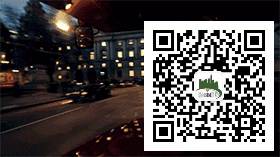
掃描以上二維碼即可關注
更多資訊加QQ群648713900
部分資料來源網絡,如有侵權聯繫qq916273779
往期經典回顧
◆
各類版本軟件免費分享(一)
◆
各類版本軟件免費分享(二)
◆
47個快捷鍵50個CAD技巧助你神速繪圖,玩轉CAD
◆
80個CAD常見問題解決方案爆強總結(一)
◆
說到BIM,怎能不提Revit技巧呢? (附Revit2019下載)
◆
BIM與CAD的不同之處!
◆
一起來看,BIM崗位及職責有哪些?
文章為用戶上傳,僅供非商業瀏覽。發布者:Lomu,轉轉請註明出處: https://www.daogebangong.com/zh-Hant/articles/detail/Summary%20of%2080%20common%20CAD%20problems%20and%20solutions%203.html

 支付宝扫一扫
支付宝扫一扫 
评论列表(196条)
测试